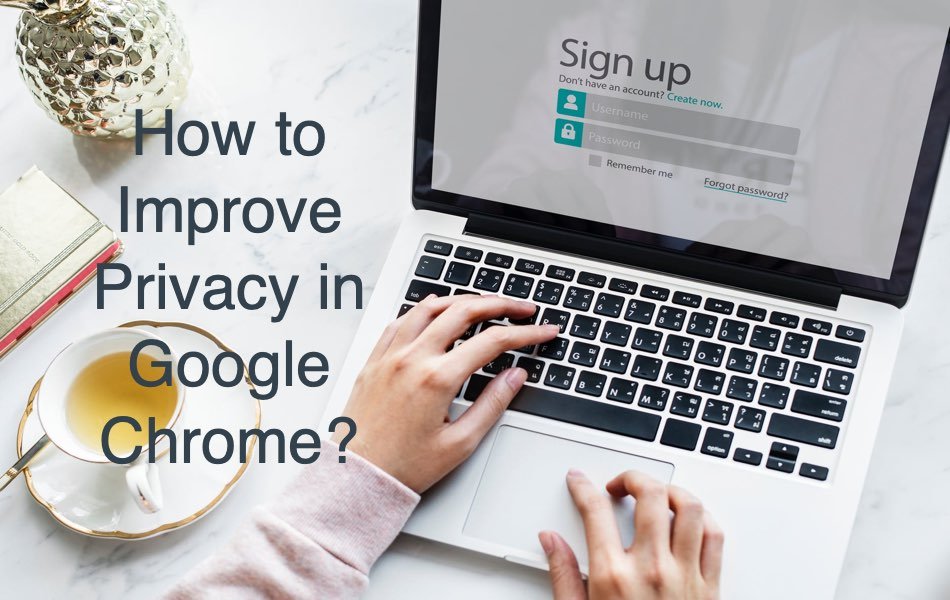使用Google Chrome提高隐私的保护级别
隐私是当今时代的一个主要问题,因为隐私泄露事件经常发生。 保持警惕很重要,尤其是在涉及到您的互联网浏览器时。 谷歌浏览器具有为用户提供隐私的内置功能。 您可以根据需要启用或禁用这些功能。 但是,您可以通过不同的方法来提高隐私的保护级别。
推荐:如何在Mac中将Chrome设置为默认浏览器
使用 Google Chrome 时改善隐私的 5 种方法
这里有 5 种方法可以改善您在 Google Chrome 上的隐私:
- 禁用数据同步
- 浏览后自动清除cookies
- 禁用位置跟踪
- 自定义隐私设置
- 使用隐身模式
1.数据同步
当您登录 Google 帐户并启用同步功能时,Google Chrome 会自动同步数据。 此同步功能允许您保存重要数据并将其链接到您的 Google 帐户,例如书签、历史记录、密码和地址。 您可以在设备的任何位置访问同步数据。 但是,链接的电子邮件帐户的隐私泄露可能是灾难性的。
您有两个选项来改善隐私:退出您的帐户或选择您想要同步的内容。
要关闭同步,请按照以下方法操作:
- 单击工具栏中的三个点状“自定义和控制”图标,然后单击菜单项中的“设置”。
- 单击“人员”部分下显示的“关闭”按钮以禁用 Chrome 中的同步功能。
另一个选项是选择要同步的内容。 如果您知道您需要的隐私范围,此功能将为您提供更多控制。
- 单击“同步”设置,该设置应显示“同步所有内容”。
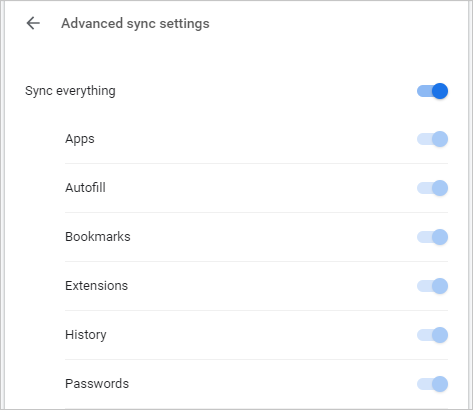
高级同步设置
- Chrome 会向您显示一系列选项。 您可以根据需要启用或禁用每个选项。
- 例如,如果您不想同步浏览历史记录,请禁用“历史记录”选项。
2. 清除 Cookies 结束浏览会话
Cookie 是网站所有者在查看内容时分发的一段程序代码。 这些 cookie 可以帮助保留某些数据,例如登录凭据。 假设您已登录 Facebook。 启动一个新窗口并打开 Facebook 网站。 您将自动登录,因为 cookie 将登录数据保存在浏览器级别。 其他类型的 cookie 会存储一段时间,例如会员跟踪 cookie,并且大多数其他 cookie 都会保留,除非您手动从浏览器中删除它们。
默认情况下,谷歌浏览器允许网站保存 cookie 以获得更好的用户体验。 此外,来自欧盟的网站在用户每次访问网站上的网页时都需要显示 cookie 同意信息。 这是新引入的 GDPR 法规的强制性要求。
尽管 cookie 的目的是帮助用户,但网络犯罪分子以 cookie 为目标,因为它是获取您的机密信息的一种简单方法。 幸运的是,您可以在 Google Chrome 中轻松管理 cookie。 您可以禁用 cookie 或允许网站仅为特定会话设置它们。
不建议禁用 cookie,因为它会对浏览体验产生负面影响。 一些网站甚至可能停止打开。 这就是为什么最好只允许一个会话使用 cookie。 通过这种方式临时设置cookies,在很大程度上改善了您的隐私。 以下是更改 cookie 设置的方法:
- 转到“chrome://settings” URL,滚动到“隐私和安全”部分。
- 单击“控制设置”选项。
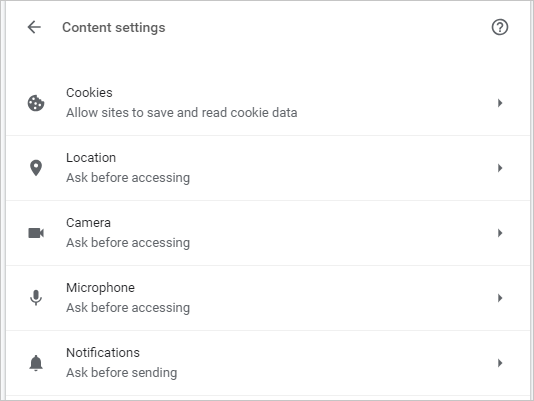
控制设置
- 现在,点击“内容设置”下的“Cookies”。
- 启用“在退出浏览器之前保留本地数据”。
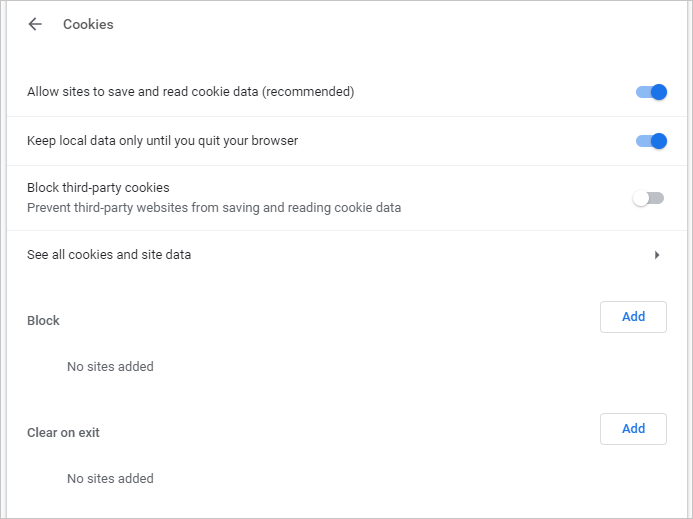
编辑 Cookie 设置
您还可以仅针对您不想在 Chrome 上保存 cookie 的特定网站阻止某些网站或在退出时清除 cookie。
3.禁用位置跟踪
隐私设置的一个重要部分是不允许任何人知道您的位置。 大多数现代网站和应用程序都需要您的地理位置用于不同的目的。 例如,谷歌搜索会显示本地语言搜索选项,甚至直接打开本地搜索页面而不是英文页面。 像谷歌地图这样的服务需要位置来提供方向。 Chrome 在提供有关位置的信息之前会询问用户。 但是,如果您正在寻找最大的隐私,那么您可以简单地禁用它。
为了禁用它,请按照下列步骤操作:
- 转到“chrome://settings”并向下滚动到“隐私和安全”部分。 现在,单击“控制设置”。
- 点击“位置”选项。
- 禁用“访问前询问”,它将禁止任何网站知道您的位置。
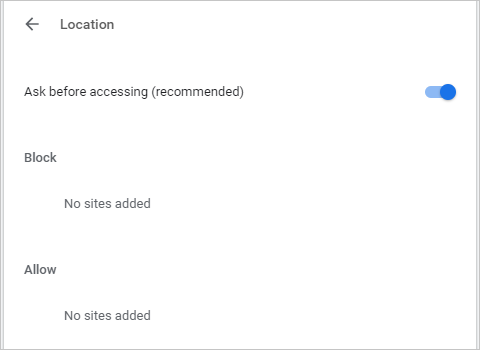
位置设置
请记住,禁用位置服务将停止谷歌地图等服务。 因此,请确保仅在您不想使用这些服务时才禁用。
4.禁用隐私服务
谷歌浏览器具有许多功能以提高安全性。 此外,“隐私和安全”下还有一个完整的部分,您可以在其中优化隐私设置。
- 在 Chrome 的地址栏中打开“chrome://settings” URL 并向下滚动到“隐私和安全”。
- 用户体验很大程度上受这些服务的影响。 启用或禁用任何功能是您的选择。
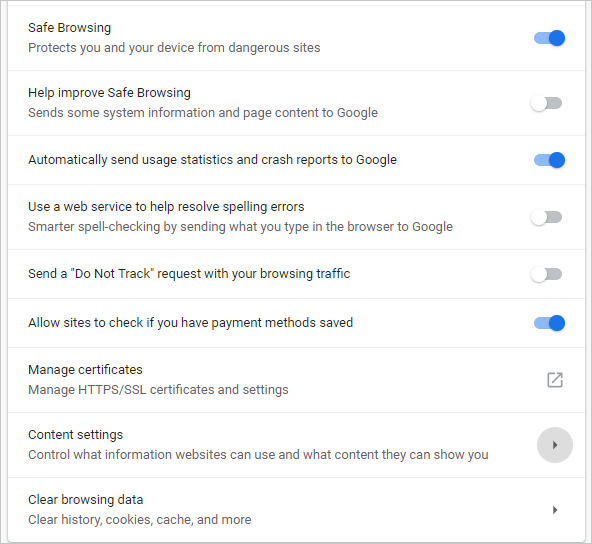
隐私和安全选项
- 例如,启用安全浏览以阻止恶意网站并保护您的计算机免受恶意软件的侵害。 这些网站通常列在 Google 的数据库中,当您尝试访问它们时会被阻止。
- 除此之外,启用“不跟踪”选项也是增加隐私的有效方法。 启用此设置将不允许网站使用和收集您的数据。
5. 使用隐身模式
私人浏览或隐身模式是增加隐私的绝妙方法。 此模式允许您浏览互联网,而无需在 Chrome 上保存历史记录、密码和 cookie。 当您的浏览会话结束时,Chrome 会删除您的所有活动。
在 Google Chrome 上启用隐身模式非常简单。
- 单击“自定义和控制”图标,然后选择“新建隐身窗口”。
- 或者,您可以在 MacBook 中使用键盘快捷键“Shift + Command + N”,在 Windows 10 中使用“Shift + Control + N”。
- 隐身 Chrome 窗口将打开,如下所示,表明 Chrome 不会存储任何历史信息。
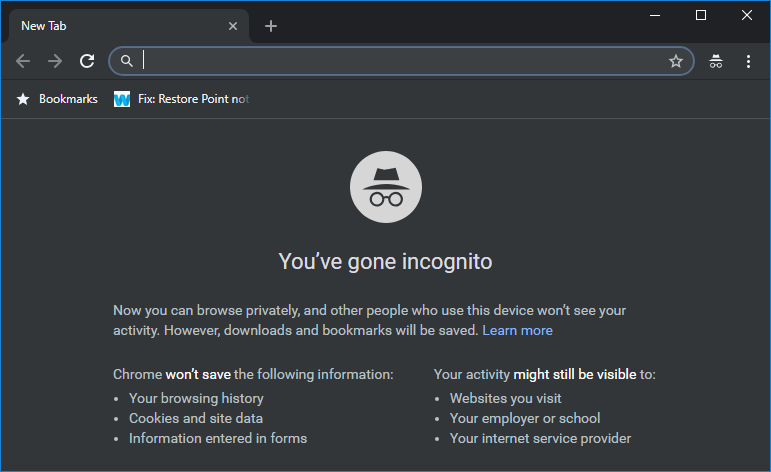
谷歌浏览器隐身模式
结论
使用互联网时,隐私是一个重要因素。 谷歌的主要收入来源是在线广告,跟踪用户行为对于定制广告服务很重要。 如果隐私是您最关心的问题,请避免使用 Google Chrome 等产品。 Mozilla Firefox 是 Chrome 的一个很好的替代浏览器。 但是,Firefox 也使用 Google 作为默认搜索引擎。 所以最后,你会得到相同的结果。
您可以做的最好的事情是使用上述方法并在使用 Google Chrome浏览器提高隐私级别。 请注意,禁用隐私选项可能会影响用户体验。 这是您在这个信息世界中需要付出的代价。